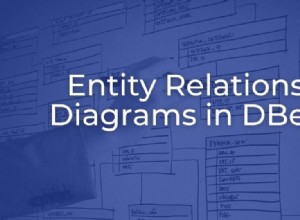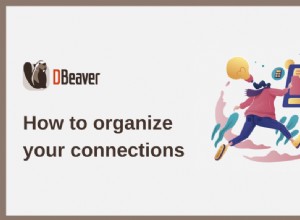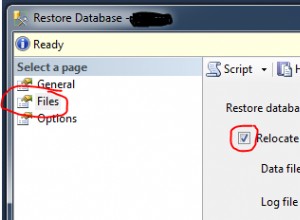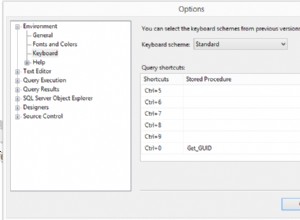El editor de datos es una de las partes principales de DBeaver. Con él, puede realizar varias operaciones con sus datos en las tablas, incluida la edición, el filtrado, el análisis, la exportación e importación, la visualización y mucho más. Echemos un vistazo rápido a las funciones de esta útil herramienta.
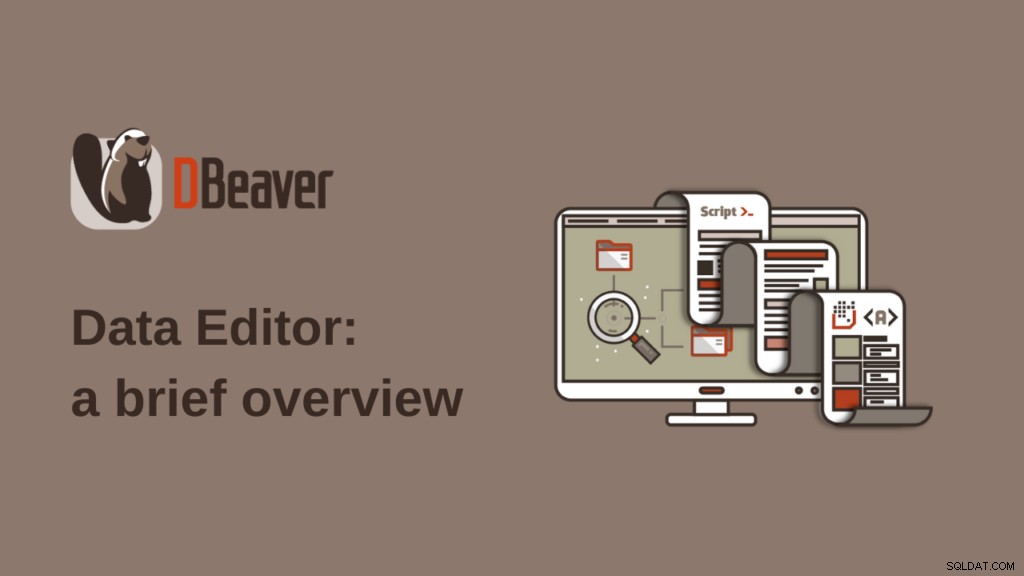
Para abrir el editor de datos, haga doble clic en una tabla o vista en el árbol.
También puede ver el editor de datos como la pestaña de resultados después de ejecutar la consulta SQL.
Este editor no es diferente y puede trabajar con él de la misma manera. La parte central del editor de datos es la tabla de datos. Puede notar que la tabla en el modo Cuadrícula es muy similar a una hoja de cálculo de Excel.
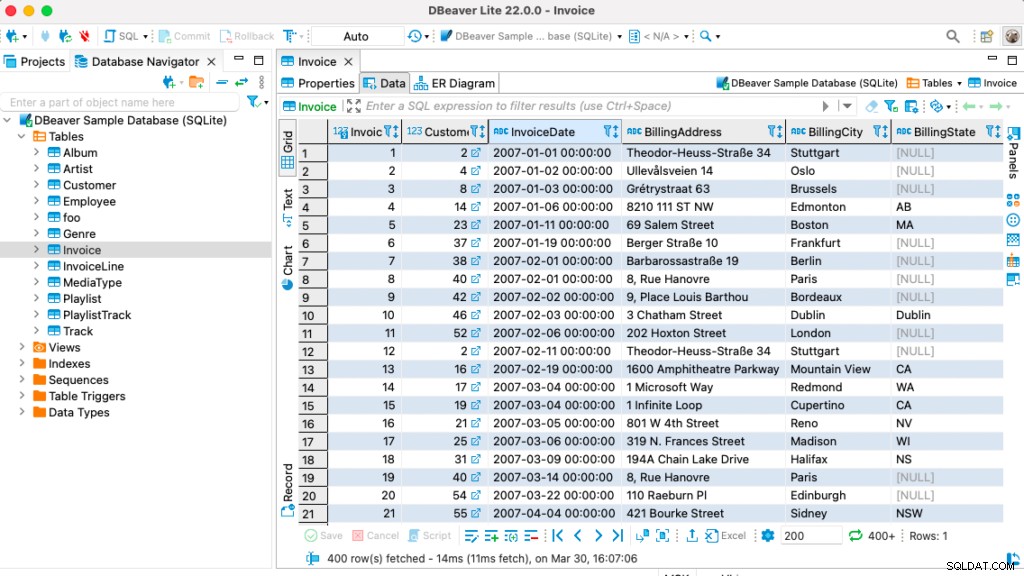
Y es cierto, realmente puede trabajar en este modo casi de la misma manera que lo hace en Excel. Sin embargo, el editor de datos es más poderoso de lo que podría parecer al principio.
Por ejemplo, si varios usuarios editan la misma tabla, puede usar la actualización automática y ver las actualizaciones en tiempo real. Esta configuración es configurable y puede elegir los intervalos de tiempo de actualización.
Usando el campo Filtro y la barra de herramientas superior, puede ingresar una expresión SQL para filtrar los resultados. Su historial de filtros también está disponible aquí. Si está utilizando DBeaver PRO, el historial se guardará incluso después de reiniciar la aplicación.
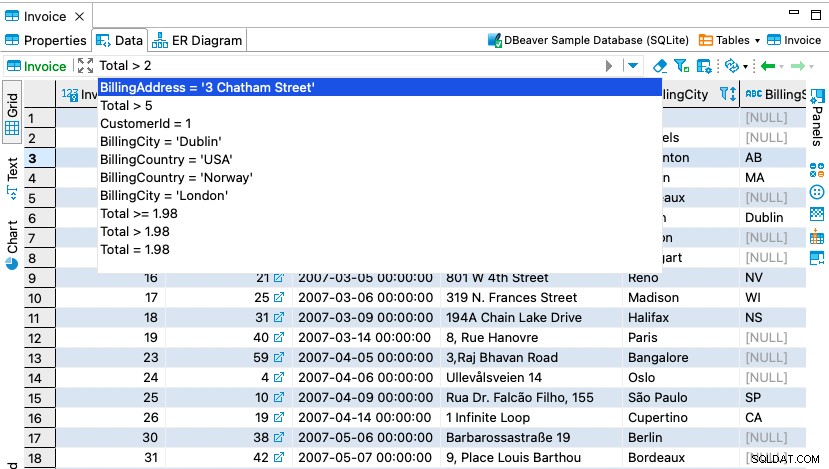
Si selecciona una o varias filas en su tabla y hace clic en el botón Grabar en la barra de herramientas lateral del editor, las filas y las columnas cambian de posición. El modo Registro es útil si la tabla contiene numerosas cantidades de columnas. Funciona como una tabla, pero solo para una o varias filas que haya seleccionado.
Al cambiar a este modo, puede copiar cómodamente datos de una fila a otra si están muy separados en su tabla. Para navegar de una fila a otra de datos, use los botones de navegación en la barra de herramientas inferior del editor.
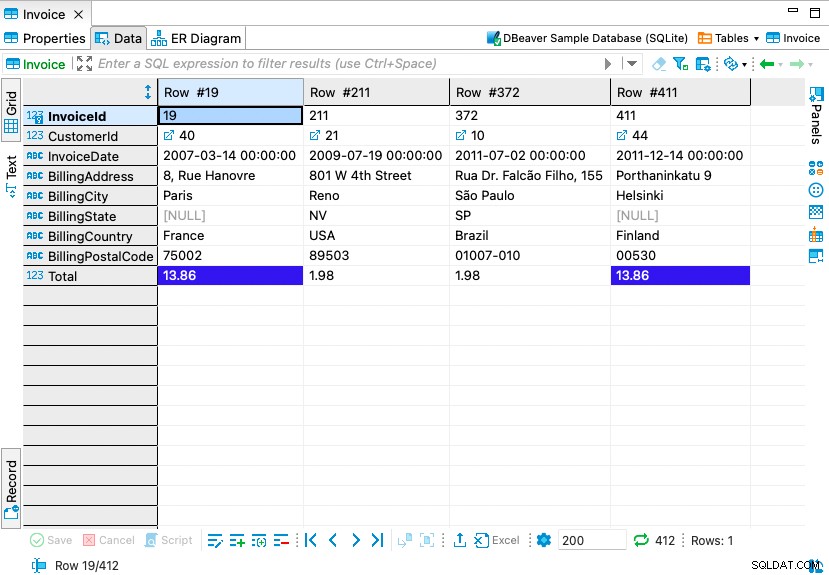
Para saber cuántas filas contiene la tabla de datos, haga clic en el botón Calcular recuento total de filas en la barra de herramientas inferior. El número de filas aparece en el campo de estado. Puede usar la barra de herramientas inferior para agregar nuevas filas o eliminar filas existentes, duplicar la fila actual o editar un valor de celda seleccionado. Para ello, es conveniente utilizar atajos.
Cuando termine de trabajar con la tabla, haga clic en el botón Guardar en el lado izquierdo de la barra de herramientas inferior. Antes de que se guarden los cambios, tendrá la oportunidad de ver el DDL. Para abrir la vista previa simplemente haga clic en el botón Script.
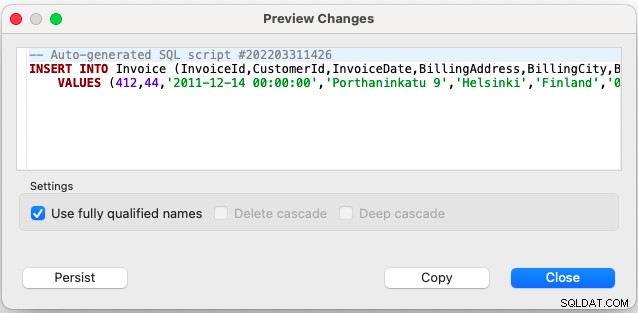
Existen grandes oportunidades para trabajar con datos en la tabla proporcionada por el menú contextual. Puede abrirlo haciendo clic derecho en la celda. En el menú que se abre, puede filtrar, resaltar u ordenar datos, editar el contenido de la celda y mucho más. Por ejemplo, aquí puede aplicar el filtrado utilizando el valor del portapapeles. Simplemente copie el valor que necesita de cualquier fuente, haga clic derecho en la celda, vaya a Filtro -> Portapapeles y seleccione la opción adecuada. Luego, solo las filas que coincidan con el filtro se mostrarán en la ventana del editor.
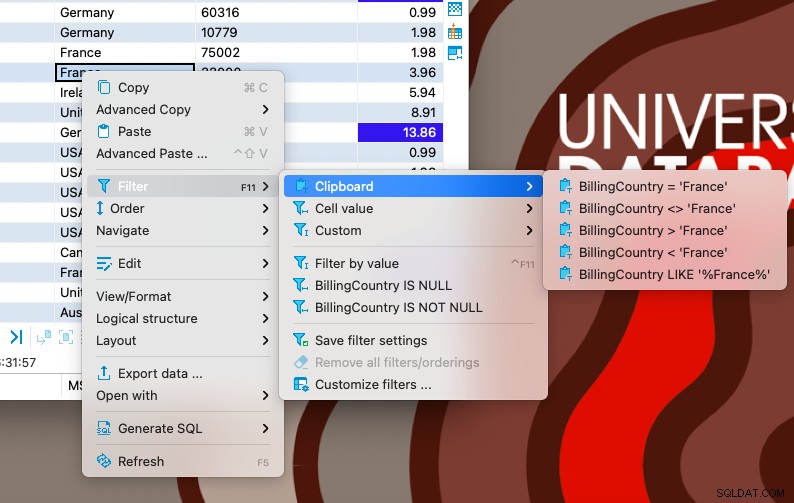
El editor de datos es muy flexible y puedes personalizarlo según tus necesidades. Por ejemplo, muchos usuarios quieren cambiar la vista booleana. Esto se puede hacer fácilmente en Propiedades. Haz clic en el ícono de ajustes, ve a Apariencia -> Cuadrícula y haga clic en "Configurar vista booleana - 'Editores'". Aquí puede elegir cómo se verán sus booleanos:como íconos, marcas de verificación o palabras, para las cuales puede establecer el color de fuente.
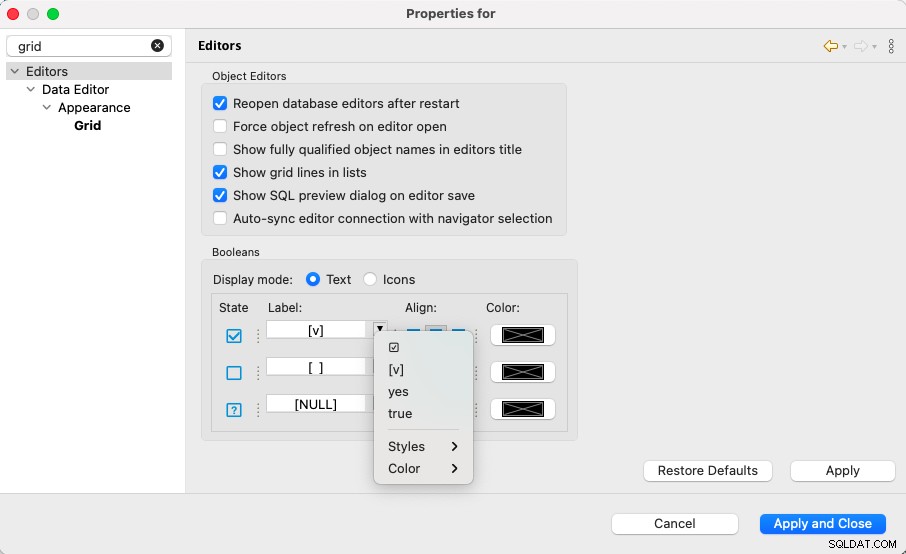
De la misma manera, puede personalizar otras propiedades del editor de datos, cambiar el formato de los datos, el tamaño de fuente, etc.
Si desea abrir la tabla que modificó en Excel o exportar el conjunto de resultados a un archivo, haga clic en el botón correspondiente en la barra de herramientas inferior.
Es imposible incluir todas las características del editor de datos en un artículo. En una de nuestras próximas publicaciones de blog, le informaremos sobre los paneles y cómo usarlos.